Доброго времени суток, дорогие читатели блога «Мои тараканы»!

В сегодняшнем посте пойдет речь о браузере Гугл Хром. Когда этот браузер только появился, он позиционировался как самый быстрый, но со временем (в основном, по нашей вине) он потерял свою былую прыть. И действительно, я даже не заметил, как мой любимый браузер перестал быть таким, каким я узнал его в день нашей первой встречи. Он оброс кучей настроек и расширений. Бесспорно, они облегчают жизнь юзеру, но в то же время они замедляют работу браузера.
Что я имею ввиду под медленной работой: странички не стали грузиться медленней, стал медленней работать сам браузер — начал неплохо так подвисать. На запросы ни с того ни с сего перестают отвечать некоторые страницы, отключаются плагины и многое другое.
Сказать честно, сюжет этого поста я подсмотрел в vk — недавно наткнулся на небольшую заметку на эту тему и решил её развить. Вот сейчас представляю свою версию советов по ускорению Хрома (в Вконтакте не было ссылки на источник оригинала, если вы знаете его, отпишитесь в комментариях — я обязательно оставлю ссылку).
8 простых советов по ускорению браузера Гугл Хром (Google Chrome).
1. Стартовая страница. Что у вас загружается при запуске браузера? Если у вас в настройках стоит «Последние открытые страницы», то перед закрытием браузера стоит закрыть все ненужные вкладки — это ускорит старт при следующем включении.

2. Расширения. Я писал о расширениях , которые использую, но в моем случае именно они сильно тормозили мой браузер. Я подключил больше дюжины расширений, хотя постоянно использовал, в лучшем случае, половину. Оставив лишь самые необходимые, я сразу заметил изменения в лучшую сторону (чтобы попасть в панель управления расширениями, достаточно набрать в адресной строке chrome://extensions/).
3. Тема. Используйте тему по умолчанию. Дополнительная графика и анимация поглощают системные ресурсы.
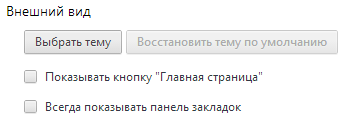
Вот всего три простых совета, которые мне помогли заметно ускорить работу браузера Гугл Хром. Но на этом список советов не заканчивается. Вот ещё парочка:
4. Кеш. Периодически чистите кеш браузера. Зачем нужен кеш? Кеш в переводе с французского означает припрятанный. Когда браузер загружает страничку в первый раз, он припрятывает изображения и некоторые другие элементы на жестком диске компьютера пользователя, что позволяет ускорить повторную загрузку этой страницы — эти элементы уже грузятся не из интернета, а с жесткого диска. Некоторые сайты мы можем посетить один раз, а в кеше будет храниться ненужная нам больше информация об этом ресурсе. И таких сайтов может быть тысячи, и, как вы понимаете, перегруз ненужной инфой также стопорит работу нашего браузера. Чтобы почистить кеш в Google Chrome, можно воспользоваться комбинацией клавиш Ctrl + Shift + Delete и проставить галочки в нужных пунктах.
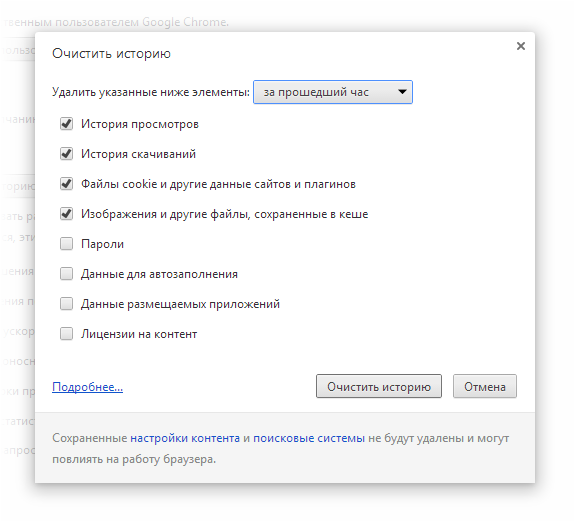
5.Настройки. Оптимизируйте настройки. В дополнительных настройках следует поставить галочку напротив пункта « Предсказывать сетевые действия для ускорения загрузки страниц» и снять напротив « Автоматически отправлять в Google статистику использования и отчеты о сбоях». Подробнее о этих настройках можно почитать здесь.
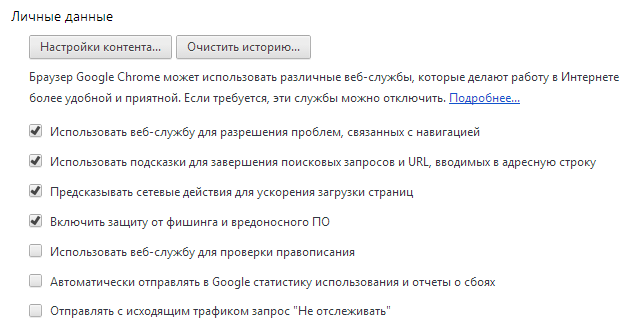
6. Версия браузера. Установите последнюю версию браузера. Хром обновляется автоматически, но стоит проверить. Чтобы посмотреть версию программы, нужно зайти в настройки и открыть вкладку «Справка».
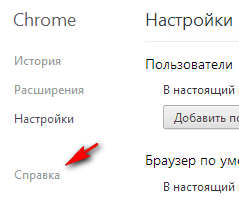
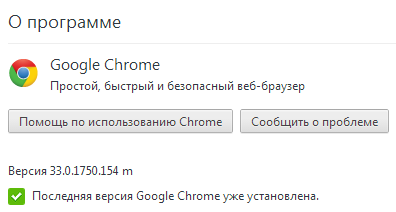
7. Вкладки. Держите открытыми не более 10 вкладок. Этот пункт — моё больное место, даже мои знакомые часто офигевают от того, сколько у меня открыто вкладок. Я знаю, что это плохо, но ничего с собой поделать не могу ![]() . Я заметил, что, когда работаешь в самом браузере, большое количество открытых вкладок не сильно мешает, но стоит переключиться на другую программу, сразу включаются тормоза, даже иногда виснет весь комп. Так что, делайте выводы.
. Я заметил, что, когда работаешь в самом браузере, большое количество открытых вкладок не сильно мешает, но стоит переключиться на другую программу, сразу включаются тормоза, даже иногда виснет весь комп. Так что, делайте выводы.
8. Переустановите браузер. Это крайний, радикальный шаг, на который следует идти, когда ничего из вышеперечисленного не помогло. Перед установкой следует провести синхронизацию (как это делается, я писал здесь). Также можно, даже нужно, произвести экспорт закладок на жесткий диск компьютера. Для этого переходим в диспетчер закладок. Это можно сделать несколькими путями: ввести в адресной строке chrome://bookmarks/#1, или нажать на пиктограмку настроек => закладки, или, проще всего, Ctrl+Shift+O. Кликаем на «Упорядочить» и в выпадающем списке выбираем «Экспортировать закладки в файл HTML»:
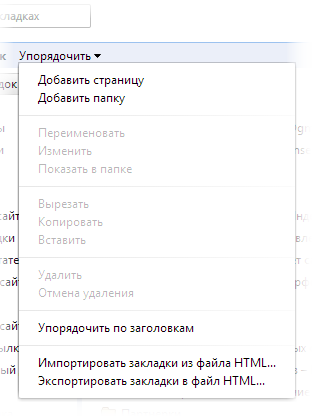
Удаляем браузер через панель управления: Пуск => Панель управления => Программы и компоненты => Удаление программы. В появившемся списке кликаем по Хрому.
После удаления скачиваем последнюю версию браузера с официального сайта и устанавливаем его. После установки проводим синхронизацию браузера. И, если понадобится, импортируем закладки из сохраненного нами ранее HTML файла.
Надеюсь, вам будут полезны данные советы. Чтобы узнавать о новых статьях в блоге, предлагаю подписаться на обновления по RSS или по почте! Также Вы можете следить за моим щебетом в Твиттере.
С уважением, Мышак Пётр.